трафарет Набор Векторов и Иллюстраций. Трафарет портрет как сделать
Как сделать трафарет из фотографии
 Привет читателям сайта СублиМастер! Сегодня я научу вас делать трафаретный портрет из фотографии или картинки. Подобный портрет можно использовать для граффити. Я же предпочитаю вырезать их в плоттере из термопленки и наносить на футболку.
Привет читателям сайта СублиМастер! Сегодня я научу вас делать трафаретный портрет из фотографии или картинки. Подобный портрет можно использовать для граффити. Я же предпочитаю вырезать их в плоттере из термопленки и наносить на футболку.
Если хорошенько освоить подобное изготовление трафаретов и научиться добиваться хорошей схожести, то можно разнообразить ассортимент вашей продукции, предлагая наносить на футболки трафаретные (контурные) изображения.
Есть в них своя изюминка и оригинальность!
Как обычно, буду использовать в своей работе две программы - Photoshop и CorelDraw.
Для начала нужно раздобыть фотографию из которой мы будем делать трафарет. На форуме один из читателей просил поделиться портретом Бородача в векторе. Вот и сделаю я контурный портрет этого популярного героя.
Найти кадр из передачи не сложно. Тем более, что можно взять изображение прямо из видео.

Загружаем картинку в Фотошоп. Для начала нужно поработать с изображением - убрать все лишнее.
1. Откадрируйте изображение до нужного вам размера. Активируйте инструмент "Прямоугольная область", выделите на фотографии область нужного вам размера и нажмите "Изображение - Кадрировать".
2. Теперь нужно удалить фон. Ничего, кроме самого Бородача нам не нужно. Это можно сделать обычным ластиком, аккуратно стирая все лишнее.
3. Далее нужно закрасить белые цифры на плече, нам они не к чему. Это можно сделать кисточкой или лучше инструментом "Штамп". Копируете образец одежды без надписей и закрашиваете ненужное.
4. Так же вы видите, что на этом кадре обрезана шапка Бородача. Придется дорисовать ее самим. Увеличьте размер холста по вертикали, пройдя "Изображение - Размер холста". После чего опять же с помощью "Штампа" и "Ластика" дорисуйте шапку.
Вот что у вас должно получиться в результате:

Желательно, чтобы качество фотографии было получше. Хотя даже с таким нечетким изображением можно добиться приемлемого результата.
Переходим к самому интересному. Зайдите в меню "Фильтр - Эскиз - Почтовая бумага...".

В левой части окна вы увидите вашу фотографию в бело-сером цвете.Это уже трафарет.

В правой части ползунки "Зернистость" и "Рельеф" установите на 0, а с помощью верхнего "Тоновый баланс" отредактируйте детализацию изображения. Я выставил значение 19.

После всех настроек нажмите "Да".
Теперь зайдите в меню "Изображение - Коррекция - Света/Тени..."

Выставите такие параметры и нажмите ОК.

Наш трафарет готов.

Как вы понимаете, это растровое изображение, которое можно напечатать на бумаге и аккуратно вырезать для граффити. Но вас, как и меня, наверняка интересует векторный трафарет. Только вектор можно отправить на резку в плоттере.
Для этого я сохраню полученную мною трафаретную фотографию и открою ее в программе CorelDraw. Для чего в Кореле пройду в меню "Файл - Импорт".
Далее иду в меню "Растровые изображения - Быстрая трассировка".

Трассировка не только перевела растровое изображение в векторное, но и сгладила неровности и угловатости присущие трафарету из Фотошопа.

Теперь это изображение может быть отправленно на резку в плоттер и перенесено на футболку. Не забудьте, что после быстрой трассировки под вектором находится и растровый исходник. Удалите его, сдвинув вектор в сторону.
Конечно, вы догадываетесь, что вместо "Быстрой трассировки" можно выбрать режимы трассировки "Подробная эмблема" или, например, "Изображение высокого качества". Тут вы уже сможете подвигать ползунки настроек, увеличить или уменьшить детализацию, настроить сглаживание и получить в результате более качественное изображение.
Можно вообще обойтись без Photoshop, сразу импортировав цветное и обрезанное изображение в CorelDraw. После чего нужно перейти в меню "Растровые изображения - Режим - Черно-белое".

Далее выберите метод преобразования "Штриховой рисунок" и ползунком "Порог" отрегулируйте детализацию изображения.

После чего трассируйте полученную картинку в вектор, как описано выше.
Но лично мне больше нравится способ с приминением Фотошопа на первом этапе. Изображение получается более "живое" и похожее.
На этом урок закончен. Надеюсь вы легко набьете руку и сможете делать качественные трафаретные портреты абсолютно из любой фотографии.
Скачать А.Бородача в векторе
Успехов вам в делах!
Понравилась статья? Вы можете подписаться на новости и первыми узнавать о новых статьях и уроках сайта СублиМастер.

Статьи по теме:
Обзор термотрансферных пленок
Как отклеить термотрансфер
Как нанести термотрансфер
sublimaster.ru
Как сделать трафарет для граффити из фото
Здравствуйте, дорогие читатели моего блога maxsuharev.ru
Сегодня я покажу, как самому сделать трафарет в Photoshop CS5.
Откроем нашу фотографию
Избавимся от фона, я использовал для этого magic eraser tool.

Вот что у меня получилось
Сделаем черно-белую фотографию. Зажмем клавиши ctrl+shift+U
Перейдем в filter>artistic>cutout

Где number of levels — это скольки слойный трафарет вы хотите? Я выбрал двухслойный, то есть он состоит из 2 цветов. Остальные ползунки двигаем влево и вправо, экспериментируем, смотрим что у нас получается.
 Вот на этом этапе можно уже остановиться. Но, я решил что не до конца сделано. Захотел серый цвет перекрасить в белый.
Вот на этом этапе можно уже остановиться. Но, я решил что не до конца сделано. Захотел серый цвет перекрасить в белый.

Идем в select>color range Ниже на скриншоте видно: пипетка с + выбираем и кликаем по светло-серым тонам. Жмем ОК
Ниже на скриншоте видно: пипетка с + выбираем и кликаем по светло-серым тонам. Жмем ОК

Образовалось выделение чисто серого цвета. Теперь возьмем paint bucket tool заливку, и зальем это все белым цветом. Можно так же заменить предыдущее действие сочетание клавиш ctrl+backspace.
 А теперь, запасаемся терпением, распечатываем все это на принтере и начинаем вырезать 🙂 Удачи в создании трафаретов. А еще можно доработать трафарет до иллюстрации для сайта. Для создания красивой фотографии, можно воспользоваться простым способом, который описан в статье «ванильные фотографии в фотошопе«.
А теперь, запасаемся терпением, распечатываем все это на принтере и начинаем вырезать 🙂 Удачи в создании трафаретов. А еще можно доработать трафарет до иллюстрации для сайта. Для создания красивой фотографии, можно воспользоваться простым способом, который описан в статье «ванильные фотографии в фотошопе«.

www.maxsuharev.ru
Создание однослойного трафарета из фото в Photoshop.
Этот пост о том, как я делал однослойный трафарет из фото в Photoshop.
Открываю изображение: File-Open (Файл - Открыть).
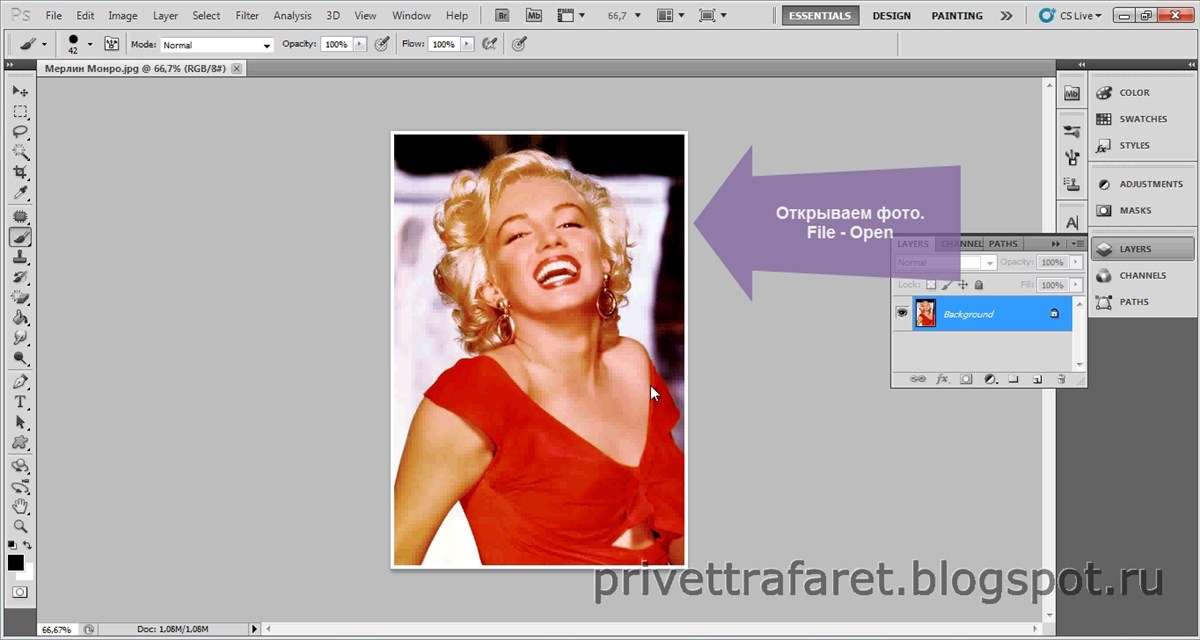
Если необходимо, обрезаю лишнее инструментом Crop (Кадрирование).
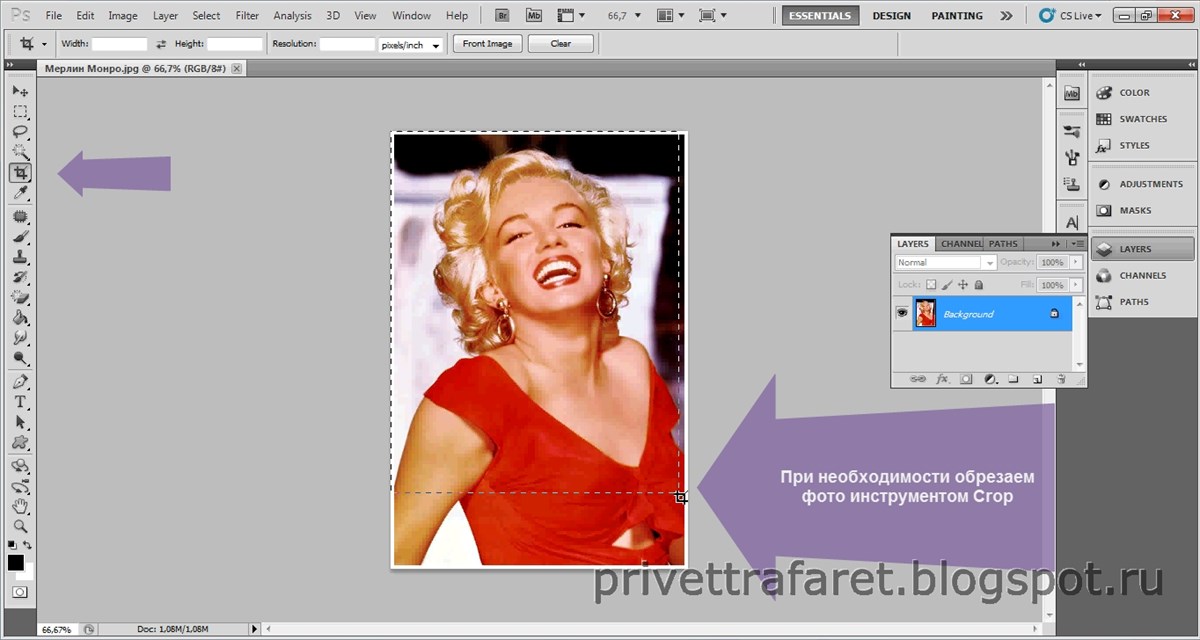
Обесцвечиваю фото: Image - Adjustments – Desaturate (Изображение - Коррекция - Обесцветить).
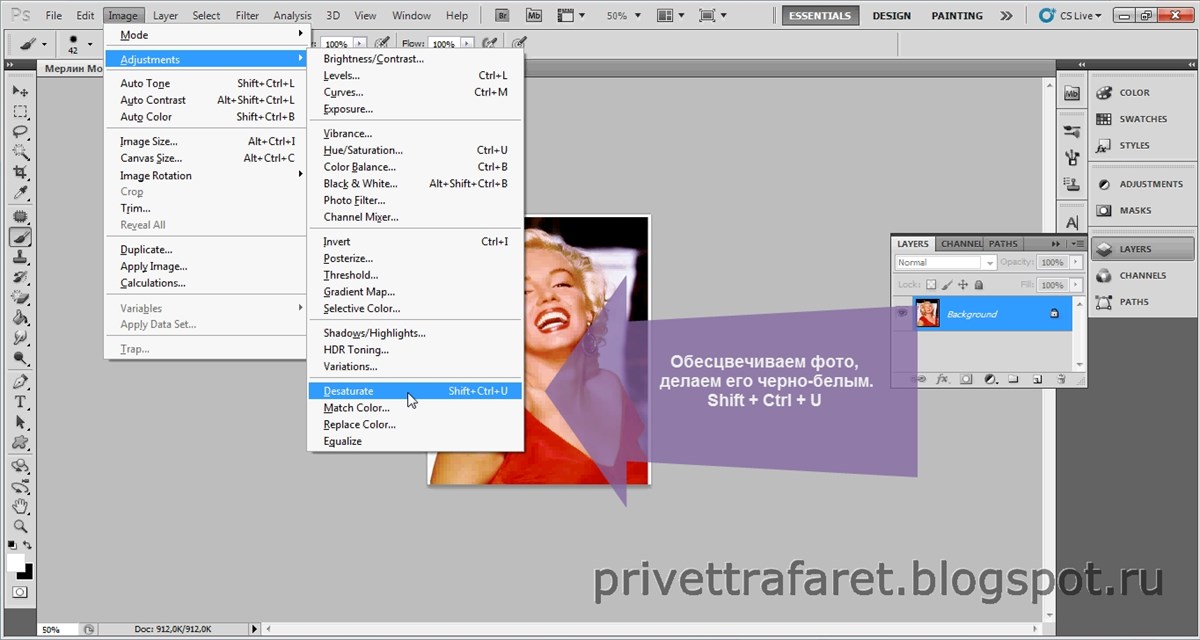
Делаю изображение более контрастным. Я предпочитаю применять коррекцию уровней: Adjustment – Levels (Коррекция - Уровни).
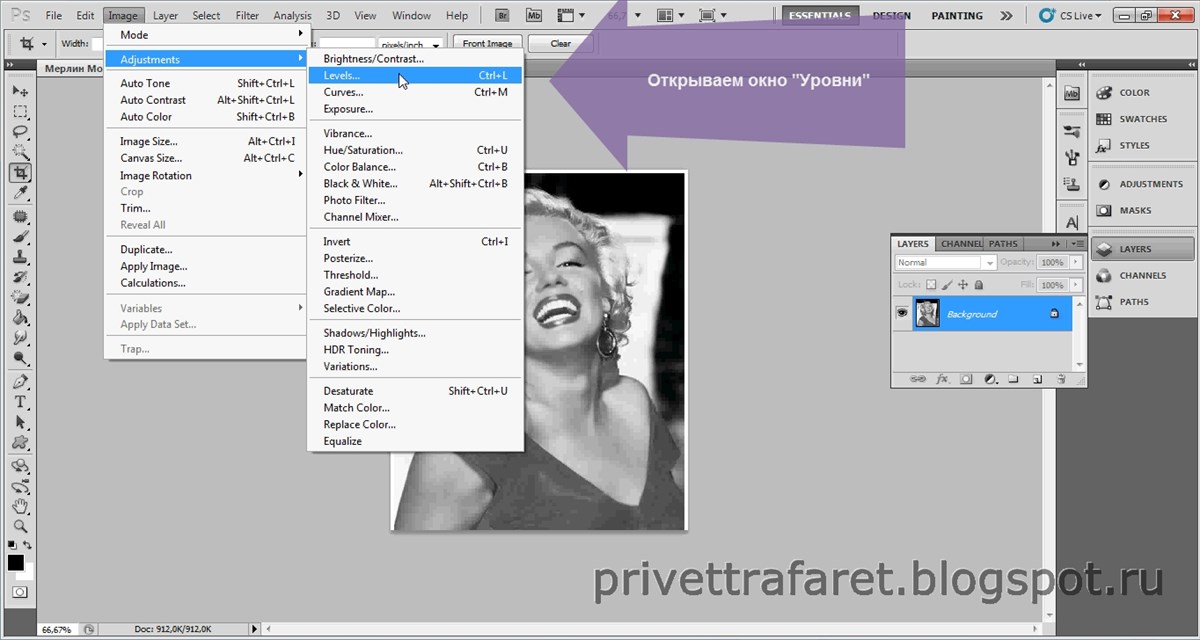
Передвигая ползунки в открывшемся окне, добиваюсь оптимальной яркости и контрастности.
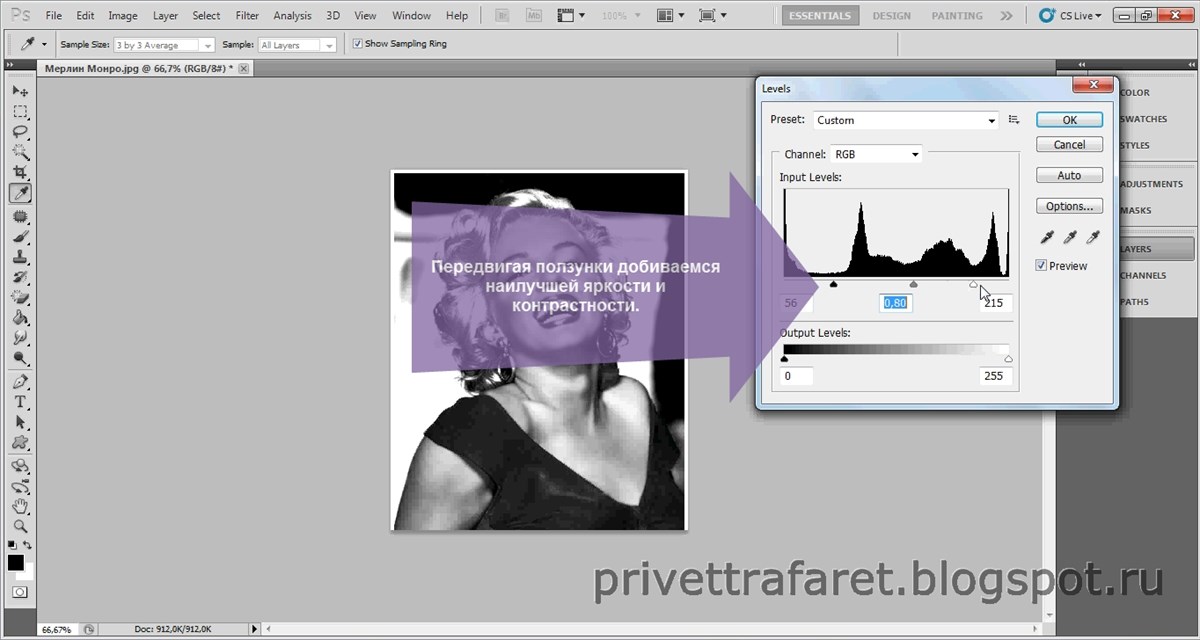
Беру инструмент Brush (Кисть) и закрашиваю фон белым.
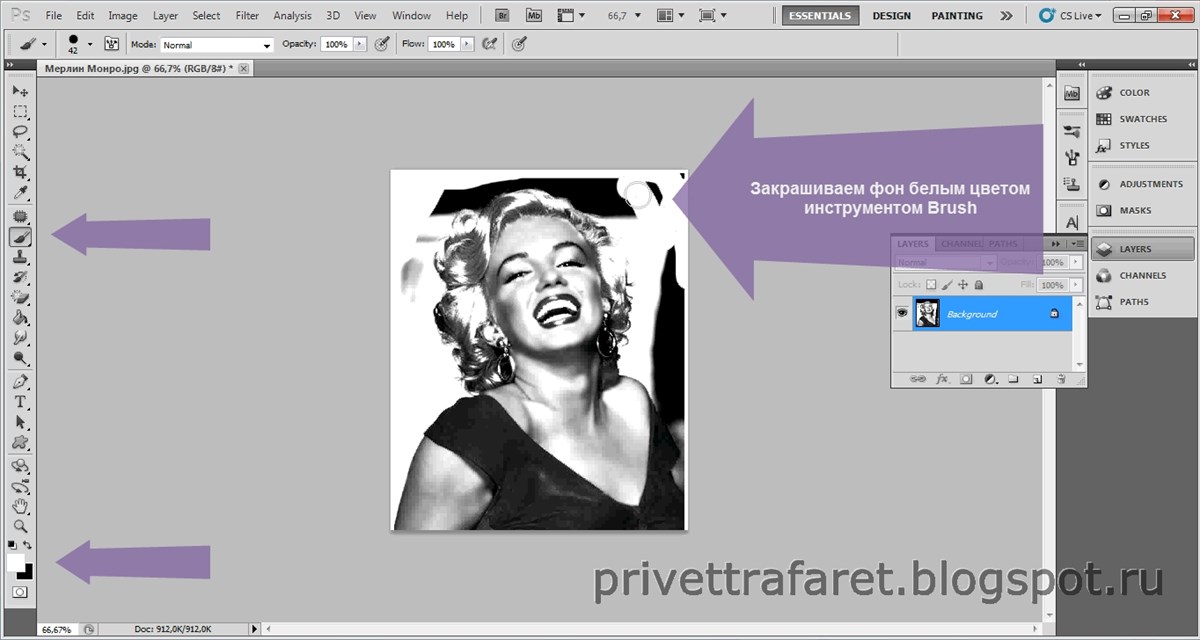 При этом процессе удобно использовать т.н. «горячие клавиши». Увеличить фото: Ctrl+ +(плюс), уменьшить: Ctrl+ - (минус). Передвинуть увеличенное фото: Пробел+ ЛКМ (левая кнопка мыши). Изменить размер кисти – квадратные скобки: увеличить- ], уменьшить- [ . Если кликнуть по фото ПКМ (правой кнопкой мыши), в открывшемся окошке можно выбрать размер кисти, ее твердость и форму.
При этом процессе удобно использовать т.н. «горячие клавиши». Увеличить фото: Ctrl+ +(плюс), уменьшить: Ctrl+ - (минус). Передвинуть увеличенное фото: Пробел+ ЛКМ (левая кнопка мыши). Изменить размер кисти – квадратные скобки: увеличить- ], уменьшить- [ . Если кликнуть по фото ПКМ (правой кнопкой мыши), в открывшемся окошке можно выбрать размер кисти, ее твердость и форму. 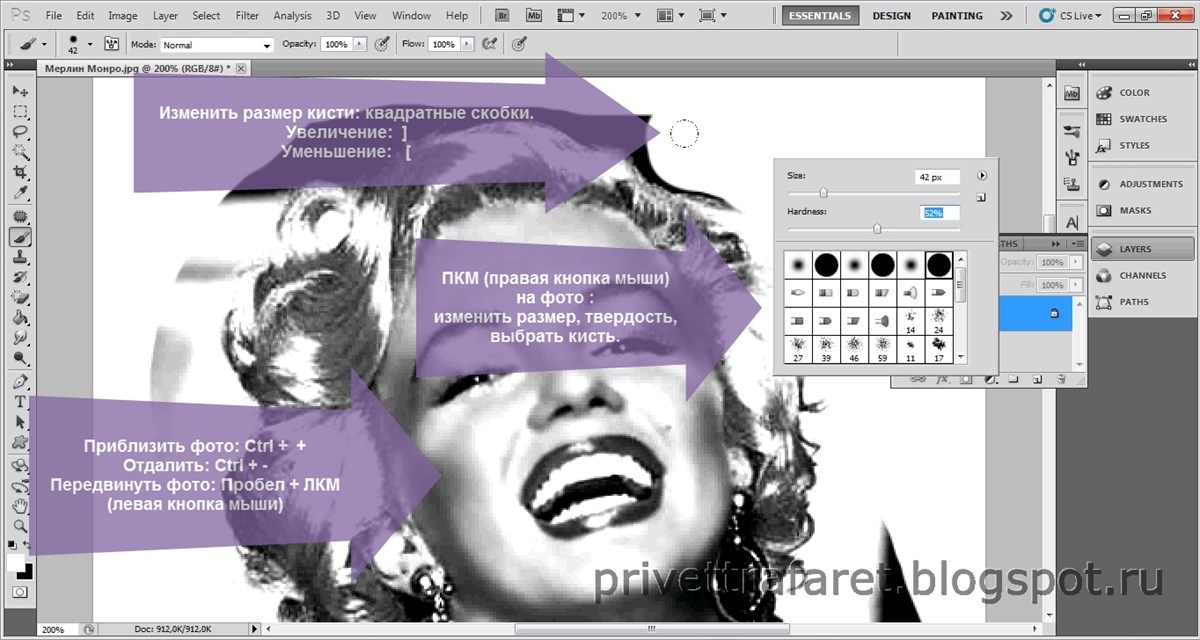
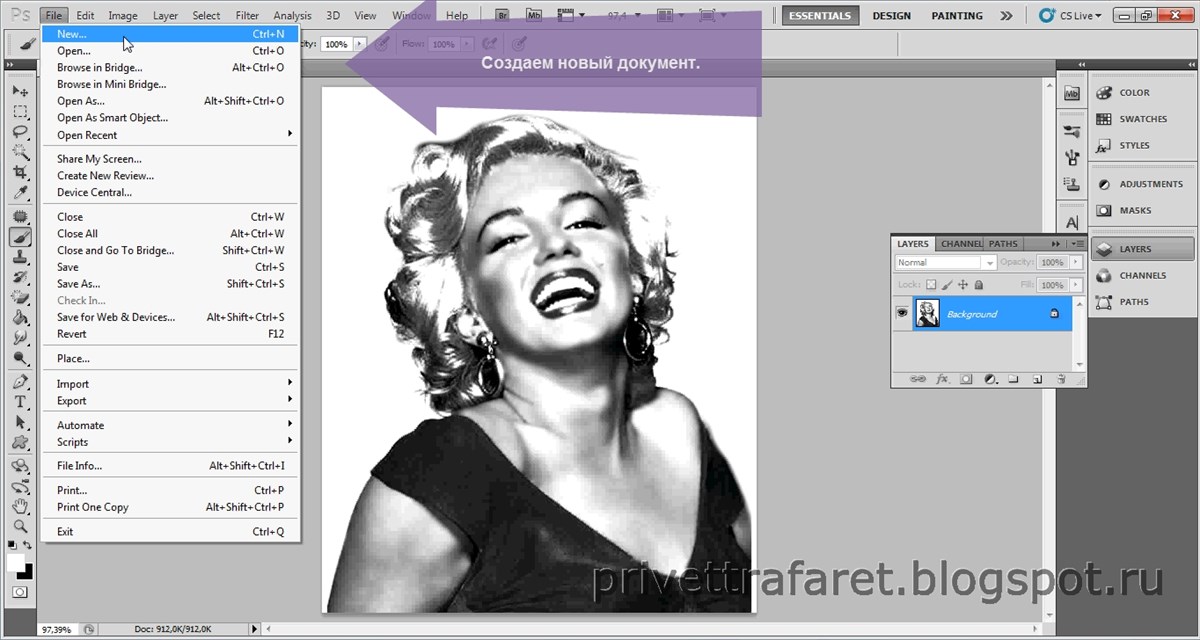 В открывшемся окне: Preset (Набор) – International Paper (Междунар. формат бумаги).Size (Размер) – А4.
В открывшемся окне: Preset (Набор) – International Paper (Междунар. формат бумаги).Size (Размер) – А4. 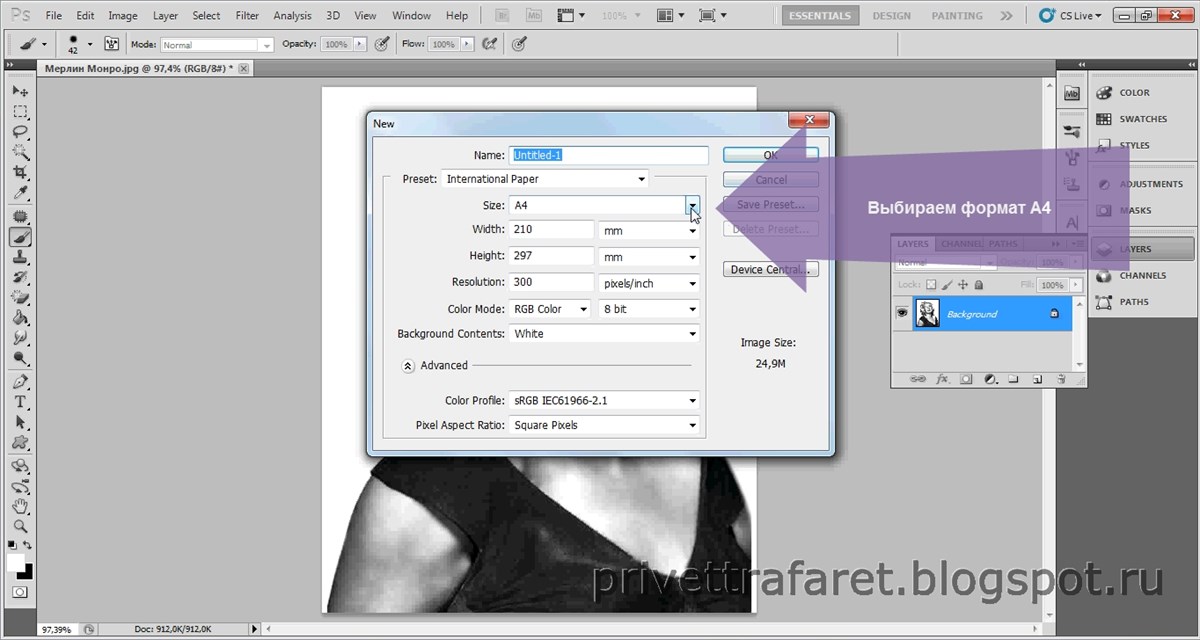 Зажав клавишу Ctrl или взяв инструмент Move (Перемещение), перетаскиваю фото на вкладку с новым документом.
Зажав клавишу Ctrl или взяв инструмент Move (Перемещение), перетаскиваю фото на вкладку с новым документом. 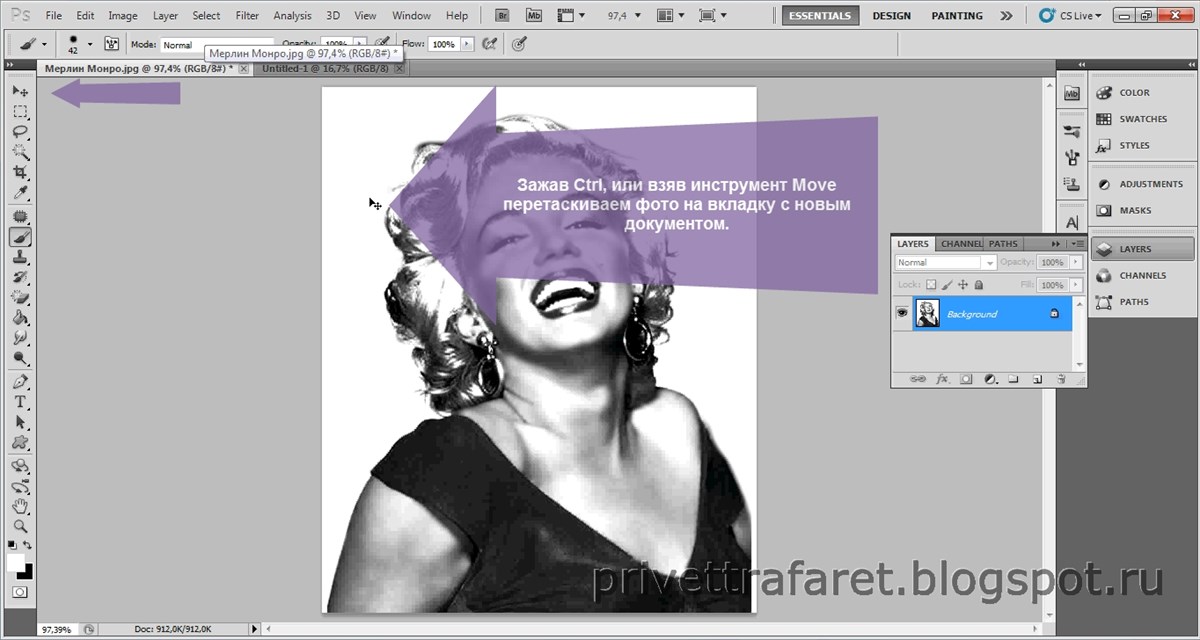
При этом образуется новый слой Layer 1 (Слой 1).
Увеличиваю изображение: Edit - Free Transform (Редактировать - Свободное трансформирование).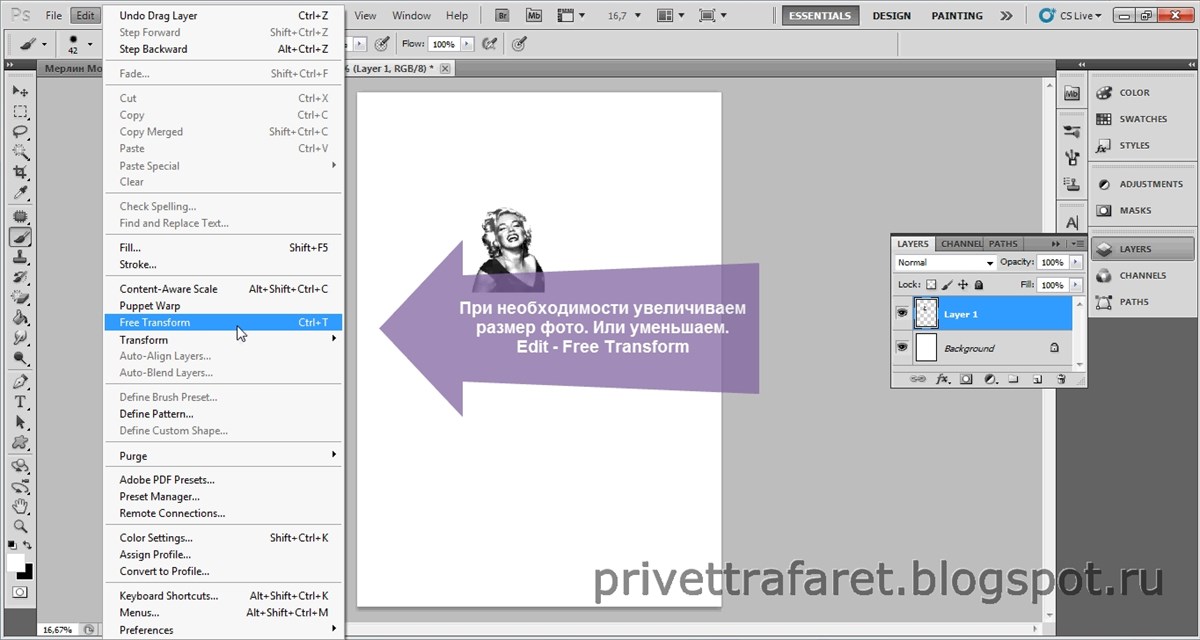
Вокруг изображения появится рамка. Зажав клавишу Shift для сохранения пропорций, тяну мышкой за ее уголок увеличивая изображение до нужного.
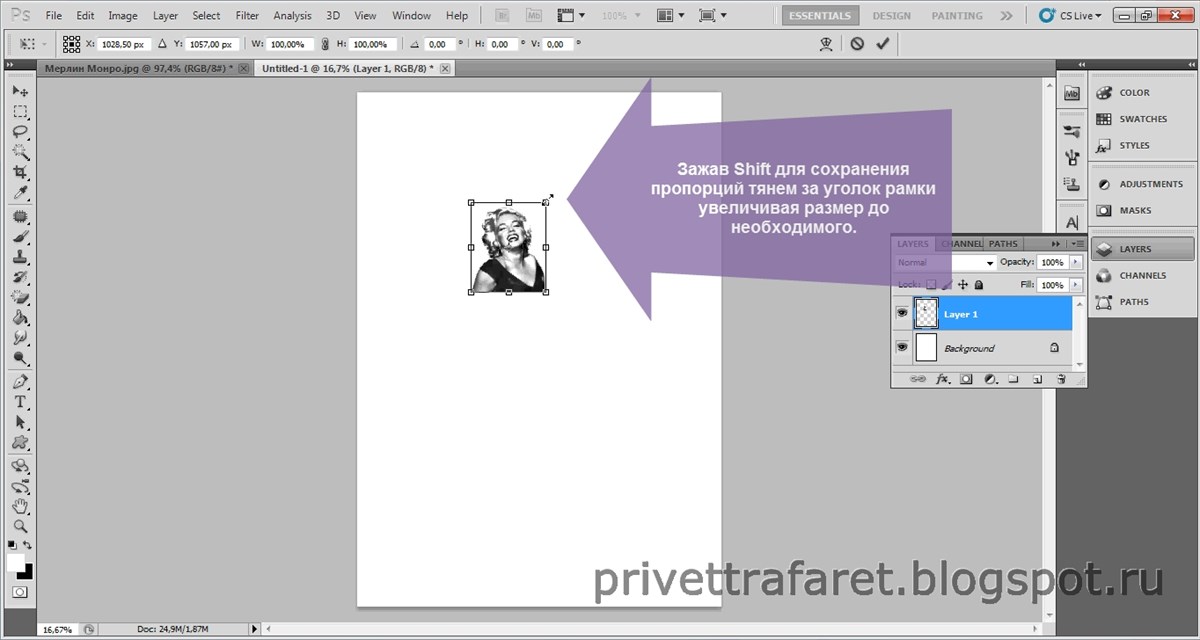
По окончании - двойной клик внутри рамки или нажать клавишу Enter.
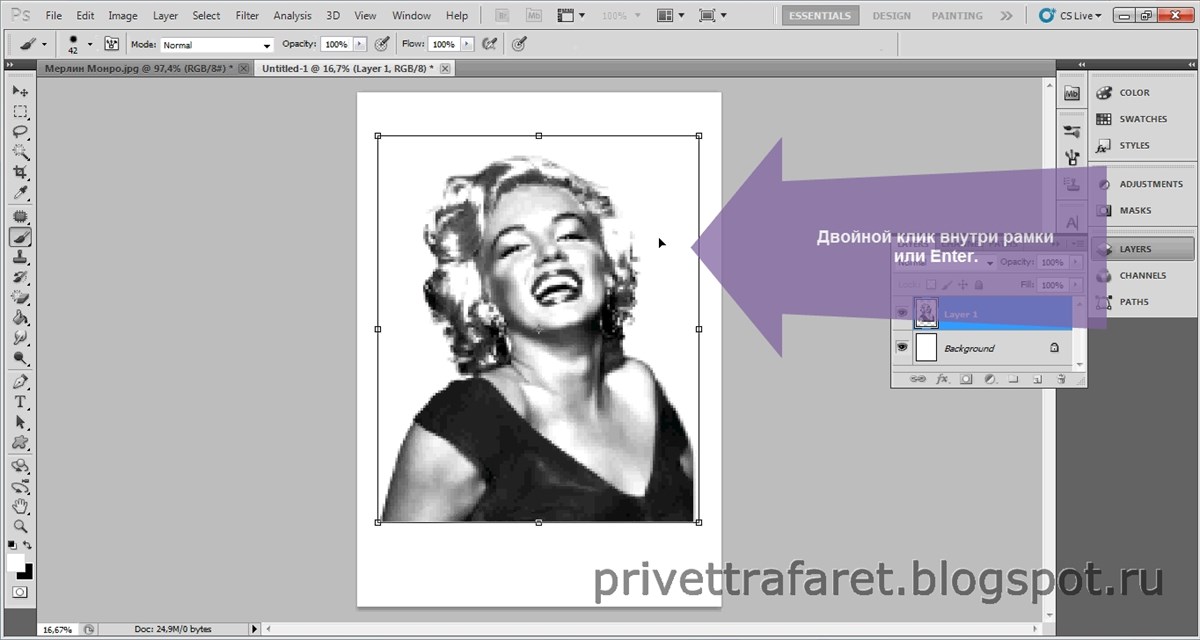
privettrafaret.blogspot.com
Как сделать трафарет в Фотошопе
 Трафарет, созданный в Фотошопе, представляет собой однотонный, чаще всего черный, отпечаток какого-либо объекта (лица).
Трафарет, созданный в Фотошопе, представляет собой однотонный, чаще всего черный, отпечаток какого-либо объекта (лица).
Сегодня сделаем трафарет с лица одного всем известного актера.

Прежде всего, необходимо отделить лицо Брюса от фона. Урок затягивать не буду, читайте статью «Как вырезать объект в Фотошопе».

Для дальнейшей обработки нам потребуется немного усилить контрастность снимка.
Применяем корректирующий слой «Уровни».

Двигаем ползунки, добиваясь нужного эффекта.


Затем кликаем правой кнопкой мыши по слою с «Уровнями» и выбираем пункт «Объединить с предыдущим».

Оставаясь на верхнем слое, переходим в меню «Фильтр – Имитация – Аппликация».

Настраиваем фильтр.
Количество уровней – 2. Простота и четкость краев настраивается для каждого изображения индивидуально. Необходимо добиться результата, как на скриншоте.


По завершению нажимаем ОК.
Далее выбираем инструмент «Волшебная палочка».

Настройки следующие: допуск 30-40, галку напротив «Смежных пикселей» снимаем.

Кликаем инструментом по участку на лице.

Нажимаем DEL, удаляя данный оттенок.

Затем зажимаем CTRL и кликаем по миниатюре слоя с трафаретом, загружая его в выделенную область.

Выбираем любой инструмент Выделения и нажимаем кнопку «Уточнить край».


В окне настроек выбираем вид «На белом».

Смещаем край влево и добавляем сглаживание.


Выбираем вывод «В выделение» и нажимаем ОК.

Инвертируем полученное выделение сочетанием горячих клавиш CTRL+SHIFT+I и нажимаем DEL.

Снова инвертируем выделение и нажимаем сочетание клавиш SHIFT+F5. В настройках выбираем заливку черным цветом и жмем ОК.

Снимаем выделение (CTRL+D).

Стираем лишние участки ластиком и помещаем готовый трафарет на белый фон.

На этом создание трафарета завершено.
 Мы рады, что смогли помочь Вам в решении проблемы.
Мы рады, что смогли помочь Вам в решении проблемы.  Задайте свой вопрос в комментариях, подробно расписав суть проблемы. Наши специалисты постараются ответить максимально быстро.
Задайте свой вопрос в комментариях, подробно расписав суть проблемы. Наши специалисты постараются ответить максимально быстро. Помогла ли вам эта статья?
Да Нетlumpics.ru
Как сделать трафарет онлайн
В прошлой статье я рассказывала, как сделать трафарет в фотошоп. Хотя этот урок достаточно простой, но может представлять трудности для тех, кто совсем не владеет работой в Adobe Photoshop, да и делать трафареты в онлан сервисах еще проще 😉Итак, давайте познакомимся с некоторыми из них. Все найденные мною генераторы трафаретов зарубежные, но на них так мало настроек, что даже, если вы совсем не владеете английским языком, все равно без труда разберетесь.
- Rapidresizer. Перейдя на этот сайт, вам будет предложено зарегистрироваться, но вы можете этого не делать, а просто закрыть всплывающее окно с предложением.
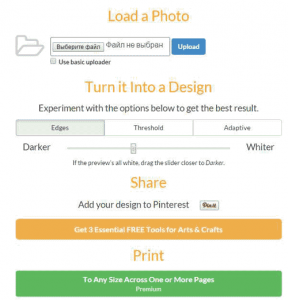 Загружаем фото в генератор (Load a photo), выбираем дизайн трафарета (edges — только контуры изображения, края, threshold — трафарет или adaptive — адаптивный, только контуры трафареты, в последнем случае останется гораздо меньше деталей на фото). Сохраните трафарет, просто кликнув правой кнопкой мыши по нему, далее выберите пункт «Сохранить изображение».
Загружаем фото в генератор (Load a photo), выбираем дизайн трафарета (edges — только контуры изображения, края, threshold — трафарет или adaptive — адаптивный, только контуры трафареты, в последнем случае останется гораздо меньше деталей на фото). Сохраните трафарет, просто кликнув правой кнопкой мыши по нему, далее выберите пункт «Сохранить изображение». - Stencilgram — загружаем фото в генератор, двигаем ползунок для получения качественного трафарета. Вы можете поменять цвет фона (Foreground), фигуры (Background) и рамки (Border). Жмите кнопку «Push to finalize!». Теперь вы можете скачать трафарет в полном размере (View/Download full size) или даже получить в SVG (пригодиться для создания рисованных видео).
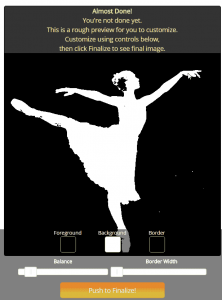
- Baystenci. Выберите изображение — Choose Photo, напишите в строке ниже ваш e-mail и генерируйте трафарет. Через минуту вам на почту придет письмо с 9 вариантами. Кликайте по понравившемуся, переходите на сайт и сохраняйте на компьютер бесплатно. За отдельную плату вы можете скачать многослойные трафареты.
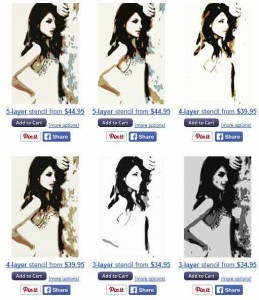
- Photo2stencil. Еще один простой сервис, с которым вы можете ознакомиться. Результат:

vgrafike.ru
КАК БЫСТРО НАРИСОВАТЬ ПОРТРЕТ В СТИЛЕ ПОП АРТ — Философия
Просмотров: 9064
Портрет в стиле поп арт станет самым оригинальным и неожиданным подарком для вашего друга, родственника или любимого человека. В интернете для Вас доступна услуга создания на заказ таких современных произведений искусства. В современных интерьерах прекрасно смотрятся поп арт портреты знаменитостей, они оживляют обстановку, делают ее яркой, впечатляющей, и потому такая услуга актуальна. В связи с этим многих пользователей сети Интернет интересует вопрос, можно ли сделать это своими руками?
Как сделать поп арт портрет своими руками
Самостоятельно это можно сделать в программе Adobe Photoshop, профессиональные уроки Photoshop, которые доступны даже новичку, помогут Вам разобраться с задачей. Так что, в Интернете Вы без труда найдете пошаговые инструкции по изготовлению портрета в стиле поп-арт. На компьютере можно быстро нарисовать, но если для Вас важна не скорость, а качество, тогда попробуйте создать портрет с помощью трафаретов. Существует несколько способов изготовления картин в этом стиле. Я расскажу Вам о технологии, по которой работает арт художник.
Сделать поп арт портрет онлайн – выбор холста
Поставив перед собой задачу научиться создавать картины в актуальном стиле поп арта по фотографии, приготовьтесь к тому, что блестящий результат Вы получите не сразу. Придется помучиться. Для работы Вам потребуется грунтованный мелкозернистый холст на подрамнике. Выбор формата холста остается на Ваше усмотрение, но самые подходящие форматы для изготовления портрета: 30х40 см., 40х50 см., 50х60 см., 60х80 см. Для создания его своими руками я рекомендую купить готовый холст на подрамнике. Это даст Вам возможность наслаждаться творческим процессом, а не мучиться с техническими моментами. Кроме того, не имея опыта, Вы едва ли сумеете самостоятельно подготовить холст так, как того требует работа начинающего художника.
Смотреть на видео как рисовать женский портрет поп арт
Главный астролог страны раскрыла секрет привлечения богатства и процветания для трех знаков зодиака, вы можете проверить себя Бесплатно ⇒ ⇒ ⇒ ЧИТАТЬ ДАЛЕЕ….Как нарисовать быстро Поп арт портрет – выбор и наложение красок
Рисовать будем акриловыми аэрозольными красками. Стиль поп арт, пожалуй, лучший пример минимализма в изобразительном искусстве. Для создания его своими руками достаточно 3 тонов: свет, полутень и тень. Начинать следует с полутени, которая будет основным фоном изображения. Этот цвет должен быть самым ярким, чтобы создавать общее цветовое решение полотна. Холст целиком следует покрыть краской и оставить на 10-15 минут, чтобы краска высохла. Затем накладывается первый трафарет – свет, он прокрашивается самой светлой краской. Баллон с краской нужно держать перпендикулярно планшету, на расстоянии 20-30 см., после чего следует переходить к наложению тени и завершению работы. С установкой трафарета тени нужно быть особенно внимательным, ведь накладывается он на прорисованный свет. От того, насколько ровно Вы положите трафарет тени, зависит результат работы. Спустя 24 часа портрет в стиле поп-арт можно вешать на стену.
Смотреть на видео как рисовать мужской портрет поп арт
filosofia.ru
трафарет Фотографии, картинки, изображения и сток-фотография без роялти
Вектор
Похожие изображения
Добавить в Лайкбокс
#53603198 - Stencil Grunge Alphabet Seamless Pattern. Black and whiteВектор
Похожие изображения
Добавить в Лайкбокс
#43640455 - Stencil Illustration of a Tiki Statue Surrounded by Colorful..
Похожие изображения
Добавить в Лайкбокс
#46796650 - Elephant ornament ethnic abstract tattoo design. Vector illustrationВектор
Похожие изображения
Добавить в Лайкбокс
#46962839 - Black silhouette of rose setВектор
Похожие изображения
Добавить в Лайкбокс
#46796635 - Elephant ornament ethnic abstract tattoo design. Vector illustrationВектор
Похожие изображения
Добавить в Лайкбокс
#43246696 - Set of vintage food typographic quotes.Вектор
Похожие изображения
Добавить в Лайкбокс
#43618379 - Vector set of three black silhouettes of lily flowers fleur-de-lis..Вектор
Похожие изображения
Добавить в Лайкбокс
#46862424 - Set of vintage wine typographic quotes.Вектор
Похожие изображения
Добавить в Лайкбокс
#41775747 - Vintage illustration of fishВектор
Похожие изображения
Добавить в Лайкбокс
#46657022 - Template for embroidery. Set of mandalas. Collection of stylized..Вектор
Похожие изображения
Добавить в Лайкбокс
#43835368 - Seamless simple pattern of black elements on a white background...Вектор
Похожие изображения
Добавить в Лайкбокс
#48099623 - Front, top and side car projection. Flat illustration for designing..ru.123rf.com










